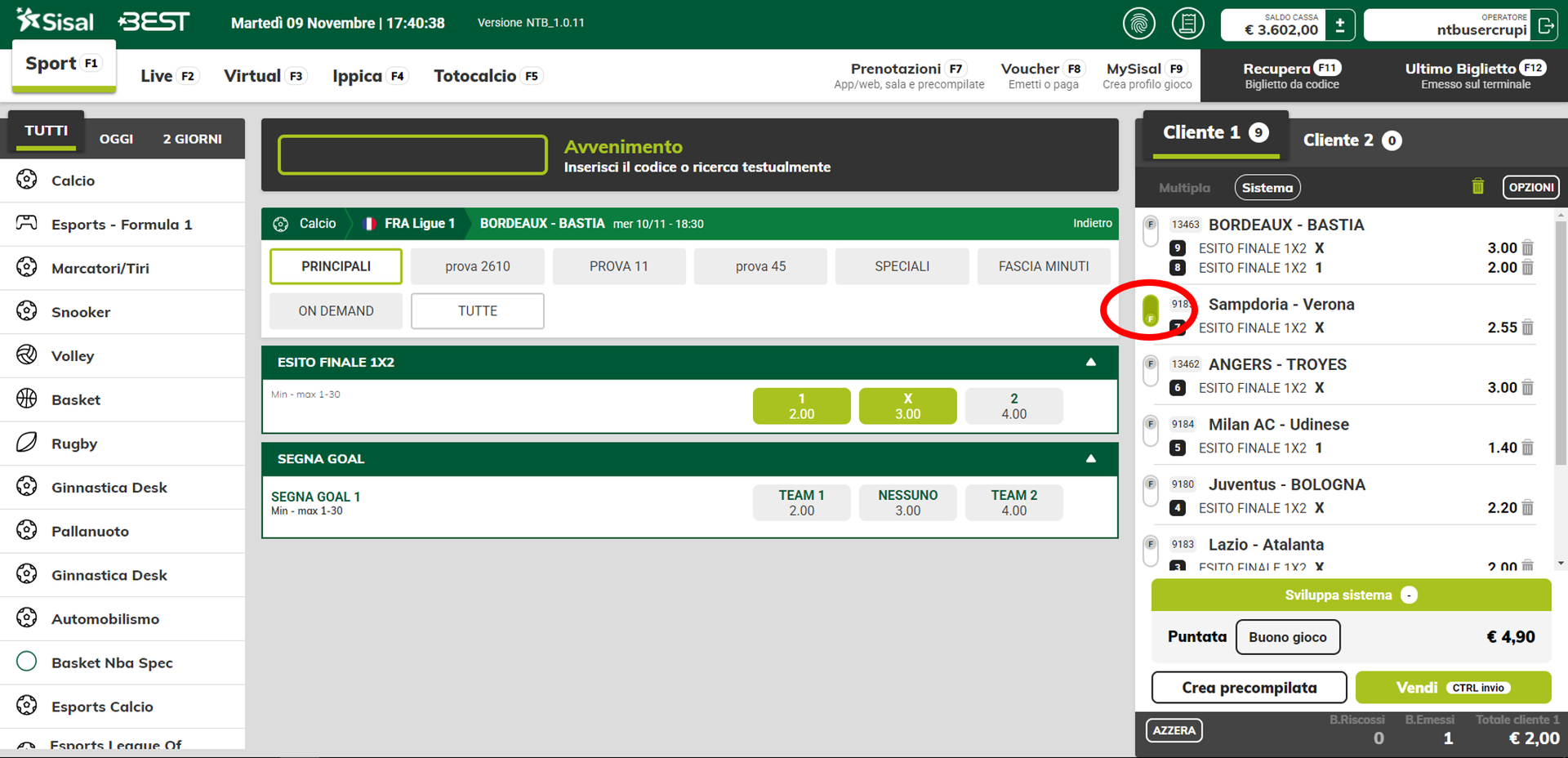Sisal.it
Nella modalità Sisal.it, navigando sui menù a sinistra è possibile cliccare su tre tab adiacenti, come evidenziato nella figura che segue
- “Tutte” in cui sono visualizzate tutte le discipline presenti nel palinsesto raggruppate per manifestazioni.
- “Oggi” dove sono selezionate solo le manifestazioni della giornata;
- “Due Giorni” in cui sono raggruppate sia quelle della giornata attuale che quelle della giornata successiva.
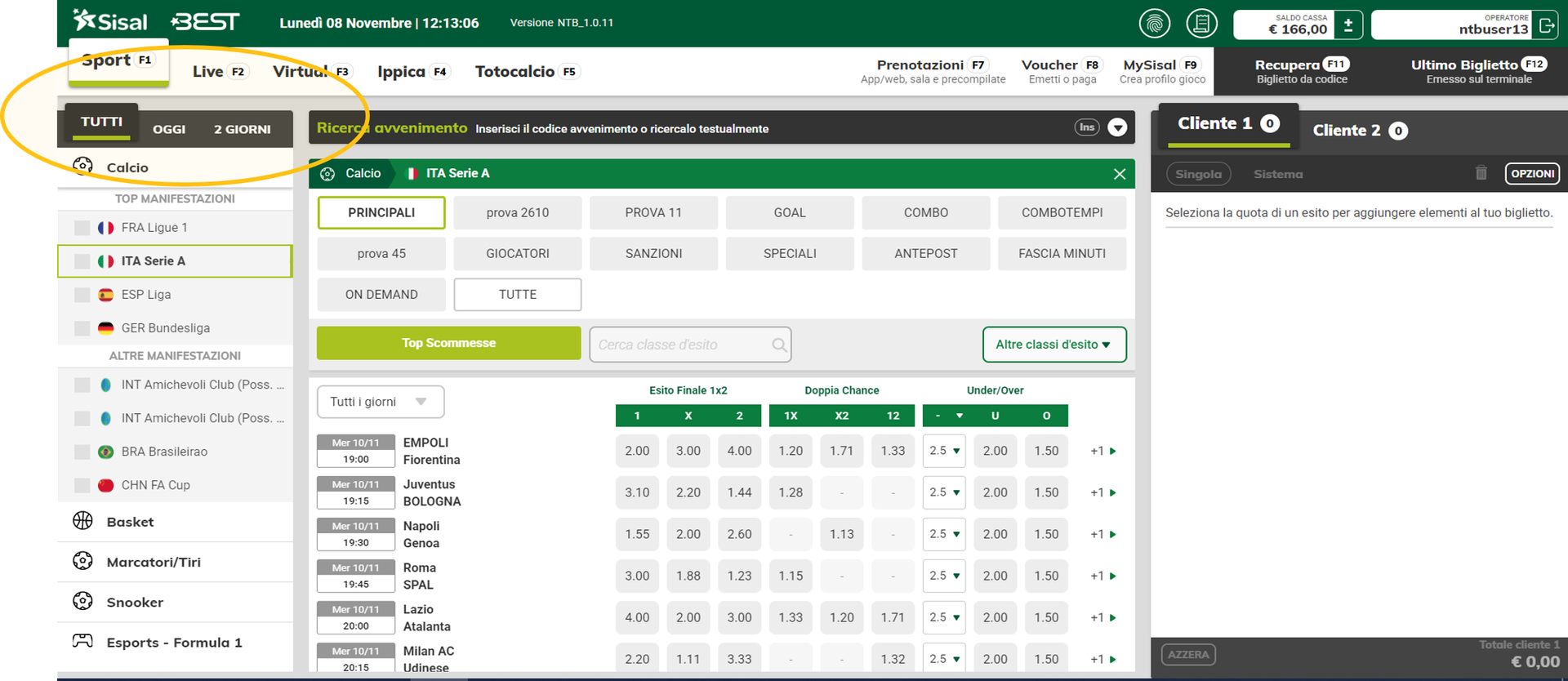
Cliccando sulla disciplina si apre il dettaglio delle manifestazioni che in alcuni casi, dove sono presenti in numero maggiore, sono suddivise in due gruppi principali: “Top Manifestazioni” e “Altre Manifestazioni”.
Selezionando la manifestazione nel riquadro centrale a prima vista sono evidenziate le scommesse principali
- nella parte superiore troviamo i cluster che raggruppano le rispettive classi di esito;
- in primo piano al centro le scommesse principali che possono essere ricercate sia nel riquadro con la lente, inserendo almeno tre caratteri, oppure dal menù a tendina adiacente “Altre classi d’esito”;
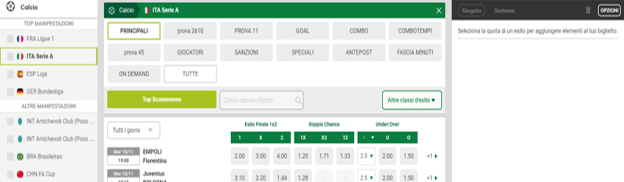
In questa sezione gli eventi possono essere filtrati sia per la giornata attuale che per i due giorni successivi attraverso il menù a tendina presente in alto a sinistra all’interno della terza parte del riquadro centrale proprio sopra il dettaglio degli eventi, come indicato nella figura che segue.
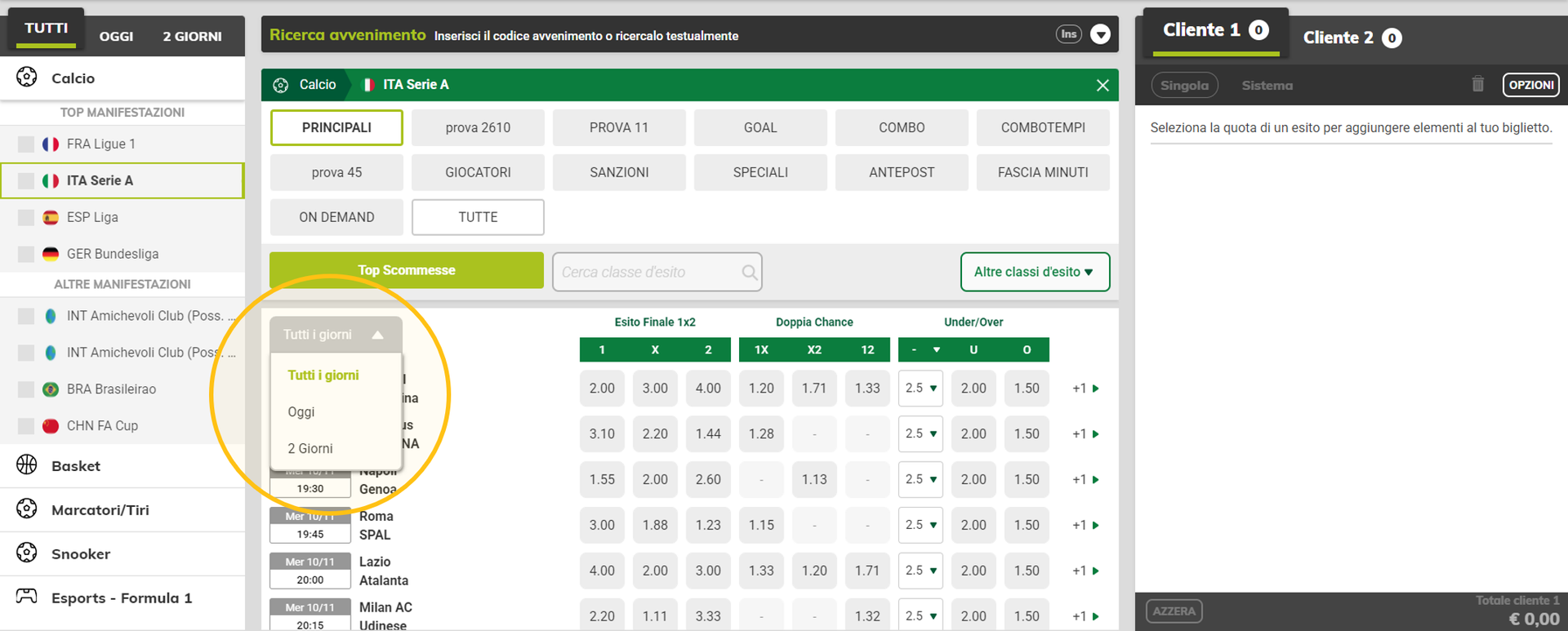
Sulla riga descrittiva dell’evento in fondo, sul lato destro, può essere visualizzata una freccia preceduta da un numero che indica, se presenti, le altre classi d’esito e gli esiti disponibili.
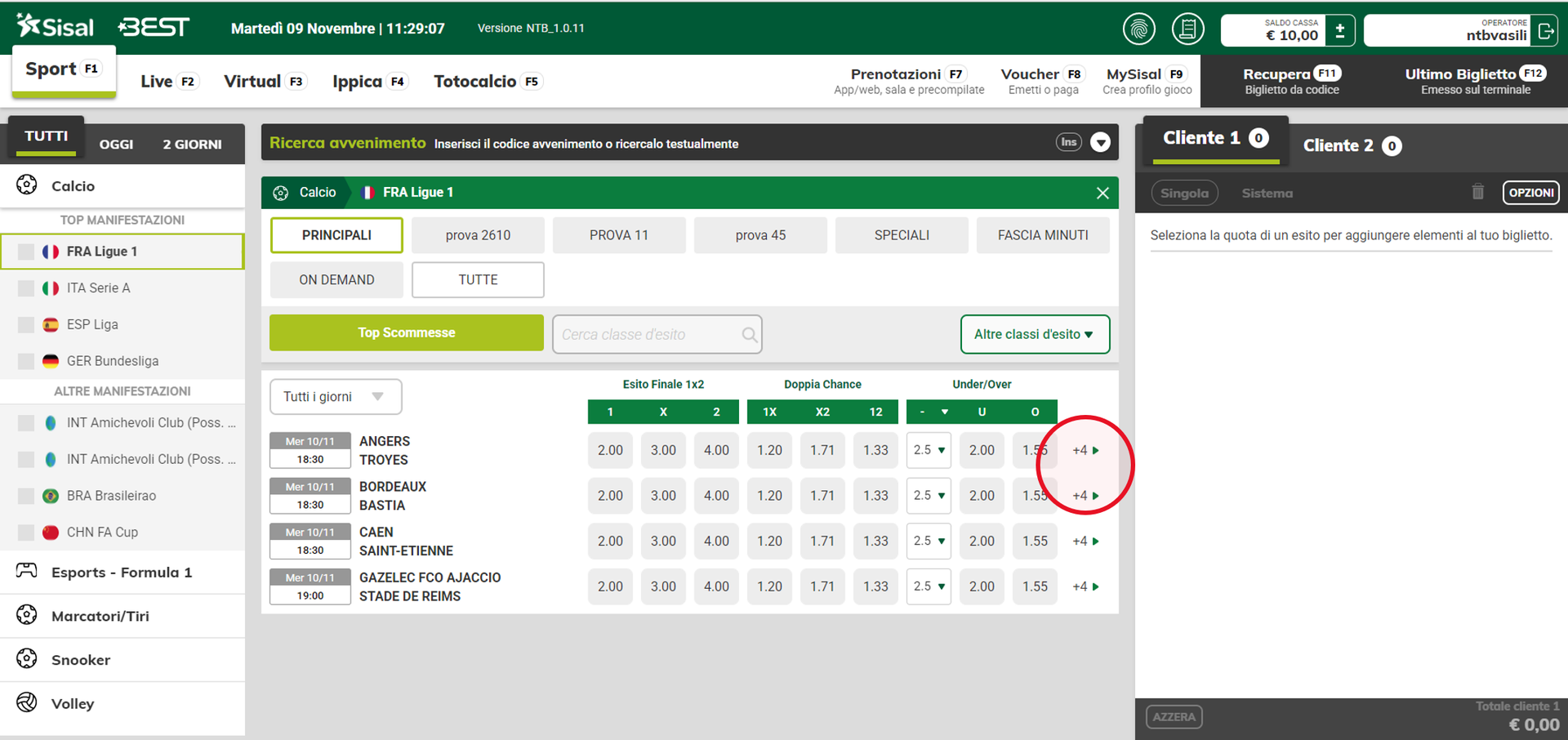
Cliccando sulla freccia verde ci si sposta sulla pagina dove sono selezionabili gli altri esiti per la scommessa; come da figura che segue.
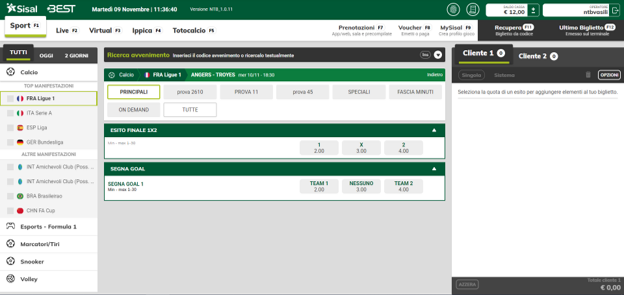
Per effettuare una scommessa si può inserire nel carrello uno più scommesse cliccando sulla classe d’esito della partita richiesta tramite mouse oppure da touchscreen come detto precedentemente.
L’avvenimento verrà inserito immediatamente nel carrello come da figura sottostante.
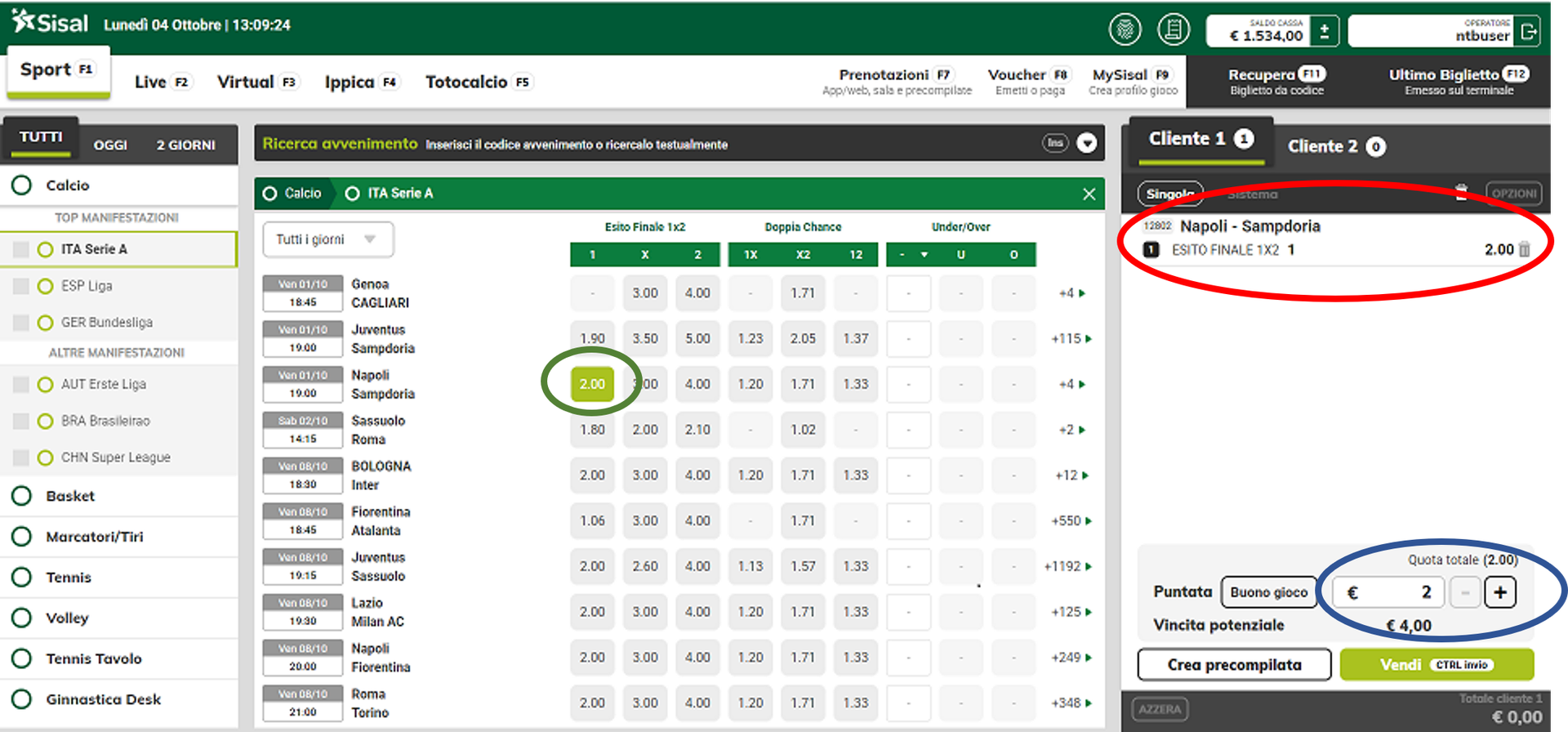
Una volta completato l’inserimento dell’avvenimento con relativa quota, premendo la combinazione dei tasti “CTRL+INVIO” verrà emesso il biglietto con l’importo da default di €2,00, oppure cliccando con il mouse o con il touch su “Vendi”
Per modificare l’importo basta premere il pulsante “+”, evidenziato nel cerchio blu, aumentando ogni volta di un euro l’importo memorizzato oppure inserire direttamente nel box adiacente l’importo richiesto.
Se dopo aver inserito diversi avvenimenti, si decidesse di modificarne uno o più, si preme la partita interessata sul carrello e si visualizza al centro della pagina il dettaglio della partita con tutte le quote e classi d’esito disponibili come indicato nella figura sottostante. A questo punto sarà possibile scegliere la nuova scommessa navigando il dettaglio avvenimento o premere il pulsante “INS” della tastiera e inserire i codici desiderati (leggi articolo “ricerca smart").
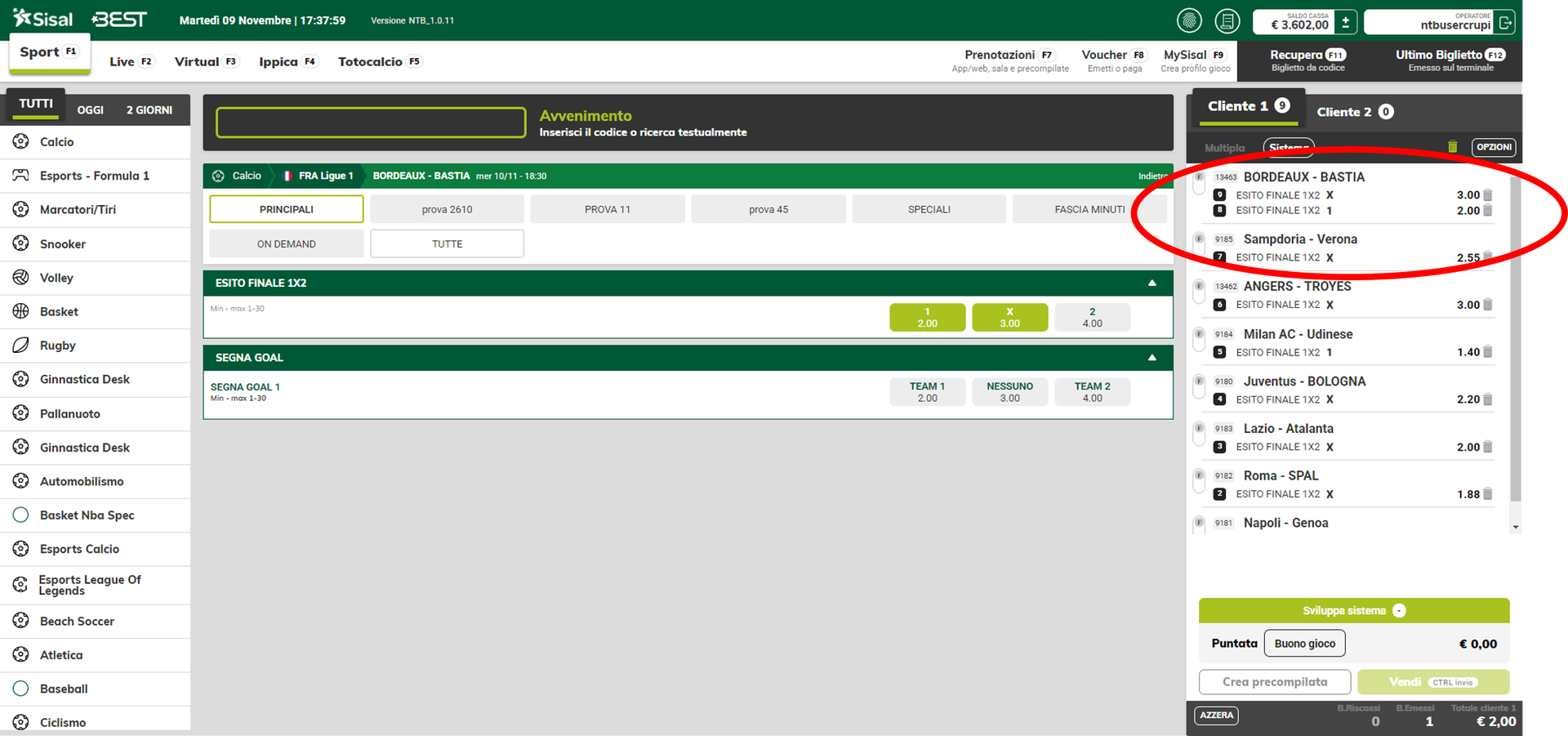
Nell’esempio sopra indicato rispetto alla figura precedente è stato aggiunto l’esito “2 al novantesimo”, come evidenziato nel cerchio rosso, a questo punto se il cliente vuole giocare una doppia si procede all’impostazione del sistema altrimenti si cancella l’esito non voluto cliccando sul cestino corrispondente.
Nota:
Si ricorda che, se si aggiunge un esito su un avvenimento del quale si vuole modificare l’esito già inserito o la classe d’esito, la scommessa passa da modalità “Multipla” a “Sistema”; quindi in questo caso, dopo aver cancellato l’esito da modificare, bisogna posizionarsi di nuovo su “Multipla.
Per cancellare un singolo esito basta premere il cestino a fianco la quota corrispondente, mentre per svuotare l’intero carrello basta premere il cestino a fianco il pulsante “OPZIONI”; cliccando sul cestino “svuota carrello” non verrà azzerato il totale cliente.
Dopo aver inserito tutti gli avvenimenti richiesti, per poter procedere allo sviluppo del sistema, come prima cosa bisogna premere il pulsante “Sistema” come evidenziato dal cerchio rosso nella figura sottostante (se il terminale è passato automaticamente a sistema questo passaggio non è necessario) e successivamente premere il pulsante “Sviluppa sistema” cerchiato in verde per procedere allo sviluppo del sistema.
Il passaggio da multipla a sistema avviene in automatico non appena per un avvenimento vengono inseriti due o più esiti; diversamente sarà possibile scegliere la tipologia di gioco (multipla o sistema) cliccando sui bottoni dedicati all’interno del carrello o cliccando il pulsante rapido “* (asterisco)” del tastierino numerico.
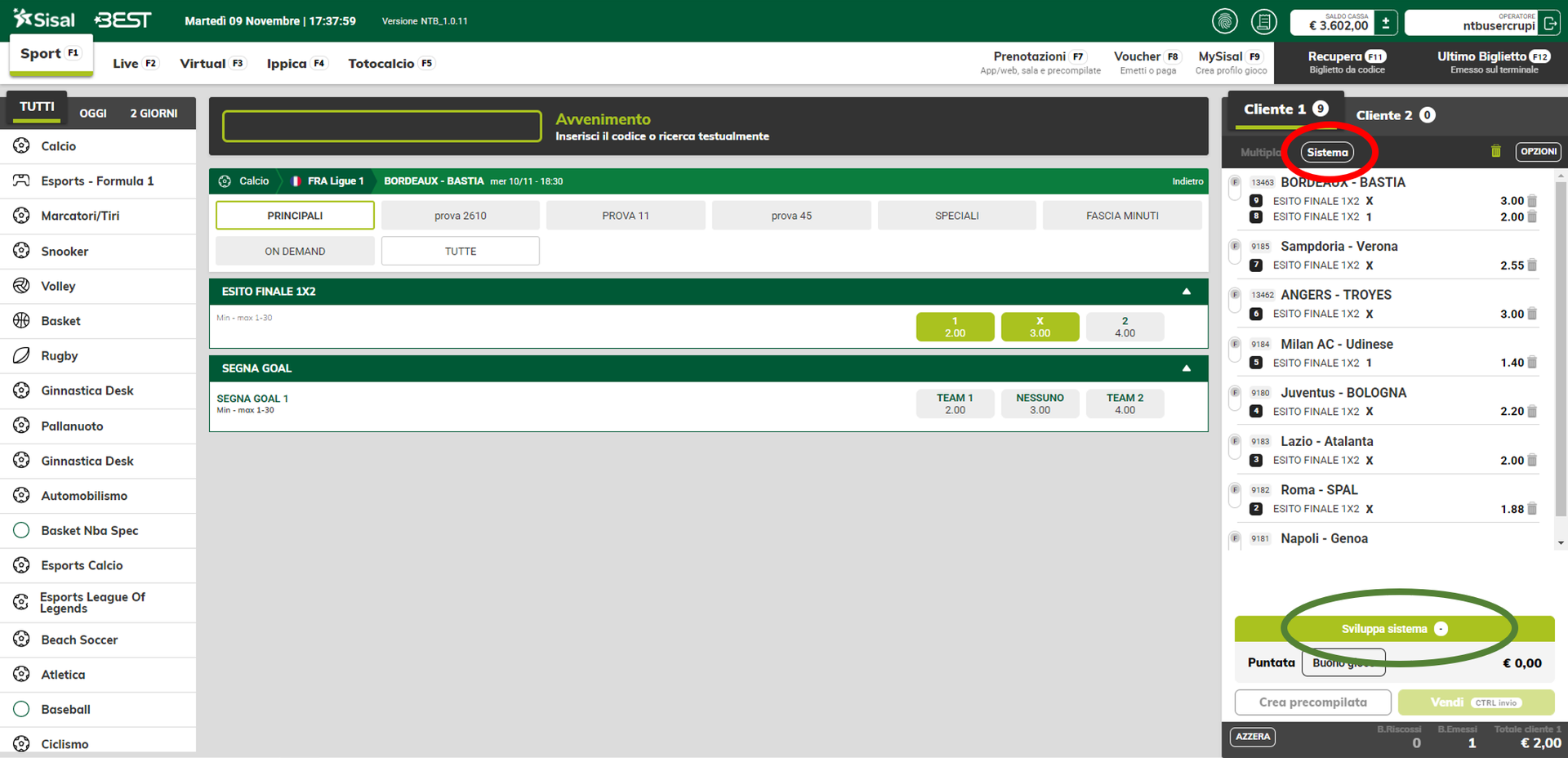
Dopo aver premuto “Sviluppo sistema” (o cliccando il pulsante “- (meno)” del tastierino numerico si passa allo sviluppo di ogni possibile riduzione accettata dal sistema, come da figura nella pagina successiva.
La stampa del RIEPILOGO deve essere effettuata prima di uscire dalla finestra di dialogo “Sviluppo sistema” premendo il pulsante “Stampa Anteprima” evidenziato in giallo sempre nella figura della pagina successiva.
Una volta inseriti gli importi nelle legature richieste si chiude la finestra di dialogo cliccando su “Chiudi sviluppo sistema” oppure premendo il tasto “ESC” nella tastiera per ritornare al carrello e procedere alla stampa.
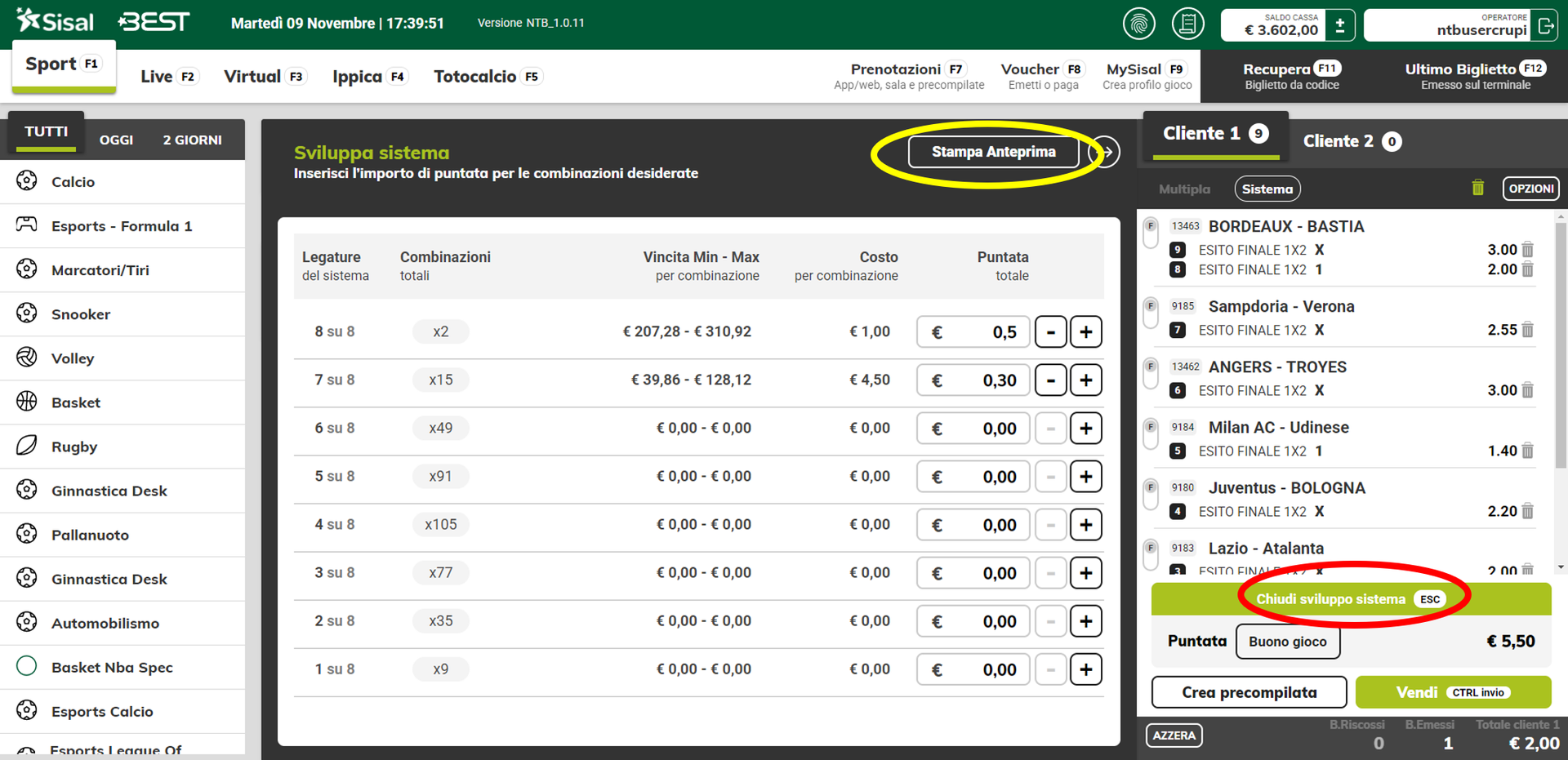
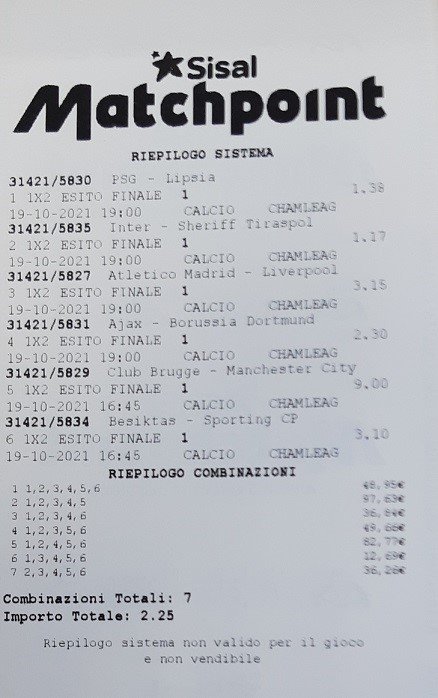
Per selezionare le fisse basta cliccare sul box “F” accanto all’avvenimento richiesto che si colorerà di verde come evidenziato dal cerchio in rosso.